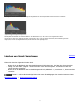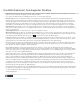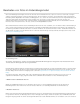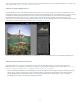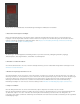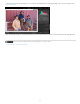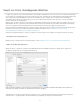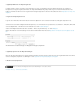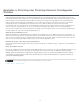Operation Manual
Tiefen- und Lichterbeschneidung verwenden. Außerdem können Sie durch Ziehen mit der Maus in der Histogrammoberfläche die Tonwerte eines
Fotos anpassen. Siehe Anpassen von Bildern mithilfe des Histogramms.
3. Nehmen Sie globale Farbanpassungen vor.
Im Entwicklungsmodul werden die Bedienfelder für globale Anpassungen von Fotos auf der rechten Seite des Fensters angezeigt. Sie können
Entwicklungsmodulanpassungen in beliebiger Reihenfolge vornehmen, häufig wird die Arbeit mit diesen Bedienfeldern jedoch von oben nach unten
durchgeführt. Im Bedienfeld „Grundeinstellungen“ können Sie beispielsweise den Weißabgleich, die Tonwertskala und die Farbsättigung
(einschließlich Klarheit und Dynamik) eines Fotos anpassen. Falls gewünscht, können Sie globale Farb- und Tonwertkorrekturen in den
Gradationskurven- oder HSL-, Farb- bzw. Graustufen-Bedienfeldern anpassen. Mit dem Teiltonungbedienfeld können Sie Spezialeffekte erzeugen
oder Farben auf monochrome Bilder anwenden. Siehe Arbeiten mit Bildfarbe und -tonwert.
Nehmen Sie globale Änderungen wie die Anpassung des Weißabgleichs und Tonwertkorrekturen über das Grundeinstellungenbedienfeld vor.
4. Wenden Sie Rauschreduzierung und Schärfe an.
Reduzieren Sie Rauschen und passen Sie die Schärfe eines Fotos über das Bedienfeld „Details“ an. Verwenden Sie das Bedienfeld
„Objektivkorrekturen“, um perspektivische Verzerrungen zu korrigieren, die durch das Kameraobjektiv verursacht wurden. Siehe Schärfen und
Reduzieren von Bildrauschen und Korrigieren von Objektivverzerrung und Anpassen der Perspektive.
Mit der Vorher/Nachher-Schaltfläche in der Werkzeugleiste können Sie die Ergebnisse Ihrer Änderungen überprüfen. Wahlweise können Sie
auch die Taste „\“ drücken, um zwischen der Vorher- und Nachher-Ansicht zu wechseln. Mit dem Bedienfeld „Verlauf“ können Sie einen
früheren Bearbeitungsstand wiederherstellen. Klicken Sie im Schnappschüssebedienfeld auf das Pluszeichen (+), um den aktuellen
Bearbeitungsstand zu erfassen, den Sie später wiederherstellen können.
53